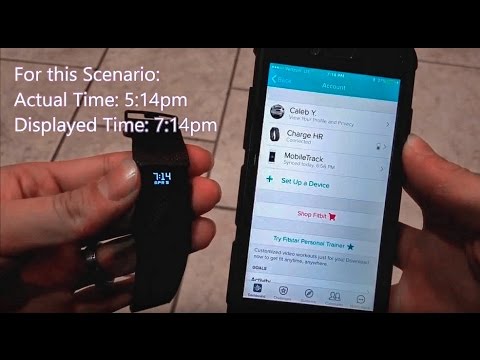
Turinys
Jei nuolat judate ir visą laiką keriate laiko juostas, galbūt norėsite įsitikinti, kad „Fitbit“ įrenginio laikrodis yra tikslus. Šioje trumpoje pamokoje parodysime veiksmus, kaip pakeisti laiką „Fitbit“ įrenginyje. Demonstravimo tikslais mes naudojame „Fitbit Versa“, kad parodytume bendruosius veiksmus.
Prieš tęsdami, norime jums priminti, kad jei ieškote savo #Android arba Fitbit problemos sprendimo, galite susisiekti su mumis naudodami nuorodą, pateiktą šio puslapio apačioje. Aprašydami savo problemą, pateikite kuo išsamesnę informaciją, kad galėtume lengvai nustatyti tinkamą sprendimą. Jei galite, maloniai įtraukite tikslius klaidų pranešimus, kad gautumėte idėją, nuo ko pradėti. Jei prieš išbandydami el. Laišką jau išbandėte kai kuriuos trikčių šalinimo veiksmus, būtinai paminėkite juos, kad galėtume juos praleisti savo atsakymuose.
Paprasti žingsniai norint pakeisti „Fitbit“ įrenginio laiką per „Fitbit Dashboard“
Gali būti daugybė priežasčių, kodėl norite pakeisti „Fitbit“ įrenginio laiką. Kad ir kas tai būtų, tai padaryti lengva ir neužtruksite dviejų minučių laiko. Toliau pateikiami veiksmai, kaip tai padaryti.
Nors „Fitbit“ paskyros informacijos suvestinę galite pasiekti naudodamiesi mobiliuoju, rekomenduojame ją pasiekti kompiuteryje. Kompiuterio prietaisų skydelį, mano nuomone, patogiau naudoti, palyginti su mobiliąja versija. Jei neturite asmeninio kompiuterio ar kompiuterio, naudokite mobiliojo telefono naršyklę.
- Eikite į „Fitbit.com“ ir prisijunkite.
- „Fitbit.com“ informacijos suvestinėje spustelėkite krumpliaračio piktogramą
- Palieskite „Settings“.
- Palieskite „Asmeninė informacija“.
- Dalyje Išplėstiniai nustatymai raskite Laikrodžio rodymo laikas ir pasirinkite, ar norite, kad laikas būtų rodomas 12 valandų ar 24 valandų laikrodžio vienetais.
- Spustelėkite Pateikti ir sinchronizuokite savo įrenginį.
- Viskas!
Kaip pakeisti „Fitbit“ laiką naudojant „iPhone“ ar „iPad“
Jei neturite kompiuterio, galite pakeisti „Fitbit“ įrenginio laiką naudodami „iPhone“ ar „iPad“. Štai kaip tai daroma:
- Atidarykite „Fitbit“ programą.
- „Fitbit“ programoje palieskite skirtuką Šiandien.
- Palieskite savo profilio nuotrauką.
- Palieskite> Advanced Settings.
- Dalyje Laiko juosta išjunkite parinktį Nustatyti automatiškai.
- Palieskite Laiko juosta ir pasirinkite tinkamą laiko juostą.
- Sinchronizuokite „Fitbit“ įrenginį.
Kaip pakeisti „Fitbit“ laiką naudojant „Android“
Jei neturite kompiuterio, galite pakeisti „Fitbit“ įrenginio laiką naudodami „Android“. Štai kaip tai daroma:
- Atidarykite „Fitbit“ programą.
- „Fitbit“ programoje palieskite skirtuką Šiandien Vartotojo pridėtas vaizdas> savo profilio nuotrauką> Išplėstiniai nustatymai.
- Išjunkite parinktį Automatinė laiko juosta.
- Palieskite Pasirinkti laiko juostą ir pasirinkite tinkamą laiko juostą.
- Sinchronizuokite „Fitbit“ įrenginį.
Kaip pakeisti „Fitbit“ laiką naudojant „Windows“ įrenginius
Jei neturite kompiuterio, galite pakeisti „Fitbit“ įrenginio laiką naudodami „Windows“ kompiuterį. Štai kaip tai daroma:
- Atidarykite „Fitbit“ programą.
- „Fitbit“ programos informacijos suvestinėje palieskite paskyros piktogramą Vartotojo pridėtas vaizdas> Išplėstiniai nustatymai.
- Palieskite Laiko juosta.
- Išjunkite parinktį „Auto“ ir pasirinkite tinkamą laiko juostą.
- Sinchronizuokite „Fitbit“ įrenginį.
Jei jums atrodo, kad šis įrašas yra naudingas, padėkite mums, išplatindami žodį savo draugams. „TheDroidGuy“ taip pat veikia socialiniuose tinkluose, todėl galbūt norėsite bendrauti su mūsų bendruomene mūsų „Facebook“ ir „Twitter“ puslapiuose.


